PDFelement - Éditeur PDF puissant et simple
Commencez avec le moyen le plus simple de gérer des PDF avec PDFelement !
Êtes-vous fatigué de faire défiler votre boîte de réception Gmail pour trouver un e-mail spécifique ? Si tel est le cas, pensez à enregistrer vos e-mails importants au format PDF. Les PDF sont un excellent moyen d'enregistrer et d'organiser vos e-mails et sont accessibles sur n'importe quel appareil.
Ce guide vous expliquera comment enregistrer les e-mails de Gmail au format PDF sur différents appareils, incluant les ordinateurs de bureau et les mobiles. À la fin de ce guide, vous pourrez facilement enregistrer et accéder à vos e-mails importants au format PDF à tout moment et en tout lieu.
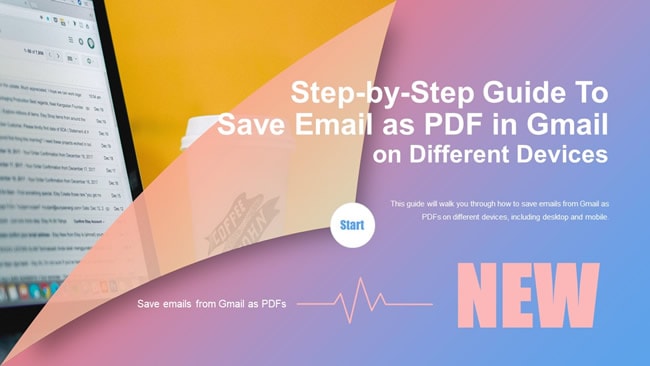
Dans cet article
Avantages de l'enregistrement de Gmail au format PDF
L'enregistrement des e-mails de Gmail au format PDF présente plusieurs avantages qui peuvent rendre votre gestion des e-mails plus efficace et organisée. Voici quelques avantages supplémentaires liés à l'enregistrement de Gmail au format PDF :
- Les PDF sont un format universel qui peut être ouvert sur n'importe quel appareil doté d'un lecteur PDF. Cela signifie que vous pouvez accéder à vos e-mails enregistrés depuis n'importe quel appareil, même si vous n'avez pas accès à votre compte Gmail.
- Les PDF sont plus sécurisés que les e-mails. Comme ils ne sont pas facilement modifiables, ils sont moins susceptibles d'être modifiés ou altérés.
- Les PDF sont plus faciles à organiser et à parcourir. Vous pouvez facilement renommer et organiser vos PDF de manière logique et utiliser les fonctions de recherche pour trouver des e-mails spécifiques dans votre collection de PDF.
- Les PDF sont parfaits pour l'impression. Si vous avez besoin d'une copie papier d'un e-mail à des fins de référence ou d'archivage, l'enregistrer au format PDF vous permet de l'imprimer dans un format clair et lisible.
- Les PDF ont un aspect plus professionnel que les e-mails. Si vous avez besoin de partager un e-mail avec quelqu'un d'autre, l'enregistrer au format PDF peut le rendre plus soigné et professionnel.
Globalement, l'enregistrement des e-mails de Gmail au format PDF peut grandement améliorer la gestion et l'organisation de vos e-mails et fournir une sécurité et une flexibilité supplémentaires pour accéder à vos e-mails et les partager.
Comment enregistrer un e-mail au format PDF dans Gmail sous Windows
L'enregistrement des e-mails de Gmail au format PDF sur un appareil Windows est simple et rapide. En quelques étapes simples, vous pouvez facilement télécharger et enregistrer vos e-mails au format PDF pour référence ou organisation ultérieure.
Wondershare PDFelement est un outil PDF puissant et polyvalent qui peut enregistrer les e-mails de Gmail au format PDF. En plus de ses capacités de conversion e-mail en PDF, PDFelement offre une gamme d'autres fonctionnalités qui en font un outil essentiel pour quiconque travaille avec des PDF. Certaines de ces fonctionnalités incluent :
- Edition et annotation de PDF : avec PDFelement, vous pouvez facilement ajouter du texte, des images et d'autres contenus à vos PDF, ainsi que surligner, souligner et barrer du texte pour rendre vos annotations plus visibles.
- Fusionner et diviser des PDF : PDFelement vous permet de combiner plusieurs PDF en un seul document ou de diviser un seul PDF en plusieurs plus petits.
- Création et remplissage de formulaires PDF : PDFelement facilite la création de formulaires d'aspect professionnel pouvant être remplis électroniquement, ce qui vous permet d'économiser du temps et des efforts.
- OCR (Optical Character Recognition): La fonction OCR de PDFelement vous permet d'extraire du texte à partir de documents numérisés, ce qui facilite l'édition et le travail avec.
 100% sécurité garantie
100% sécurité garantie  100% sécurité garantie
100% sécurité garantie  100% sécurité garantie
100% sécurité garantie  100% sécurité garantie
100% sécurité garantie 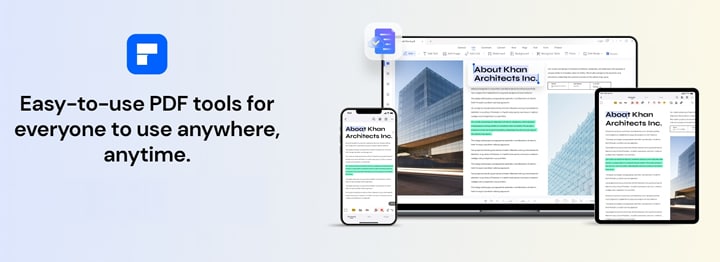
GLobalement, Wondershare PDFelement est un outil indispensable pour quiconque cherche à enregistrer des e-mails de Gmail au format PDF ou à travailler avec des PDF en général. Vous pouvez avoir plus de connaissances sur PDFelement à partir de la vidéo suivante.
Il y a plusieurs manières de sauvegarder un e-mail de Gmail au format PDF à l'aide de Wondershare PDFelement :
Étape 1 Ouvrez votre compte Gmail et recherchez l'e-mail que vous voulez sauvegarder au format PDF.
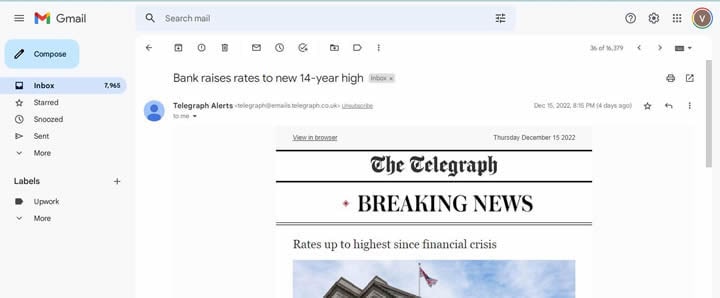
Étape 2 Cliquez sur l'icône de l'imprimante dans le coin supérieur droit de l'e-mail. Cela ouvrira une fenêtre contextuelle avec des options d'impression.
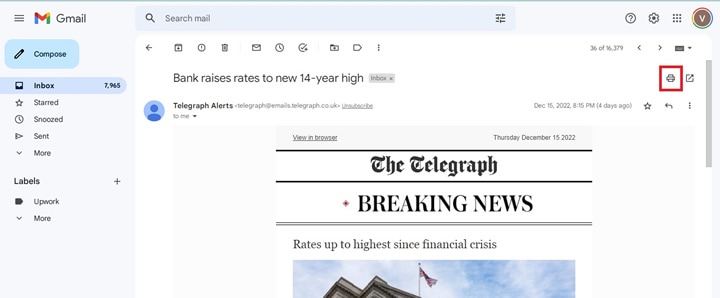
Étape 3 Dans la fenêtre contextuelle, choisissez Wondershare PDFelement comme destination du PDF. Ensuite, cliquez sur le bouton "Imprimer" pour enregistrer l'e-mail au format PDF. Le PDF s'ouvrira automatiquement dans Wondershare PDFelement, où vous pourrez l'éditer et le personnaliser.
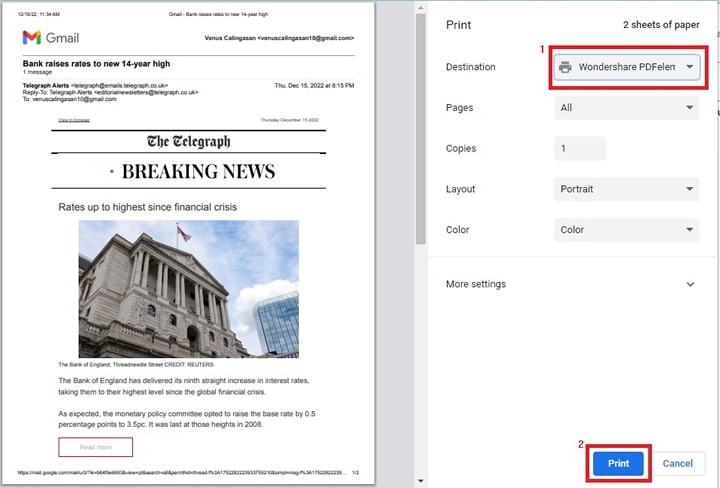
Étape 4 Quand vous avez terminé d'éditer le PDF, cliquez sur "Fichier" puis sur "Enregistrer" pour sauvegarder vos modifications.
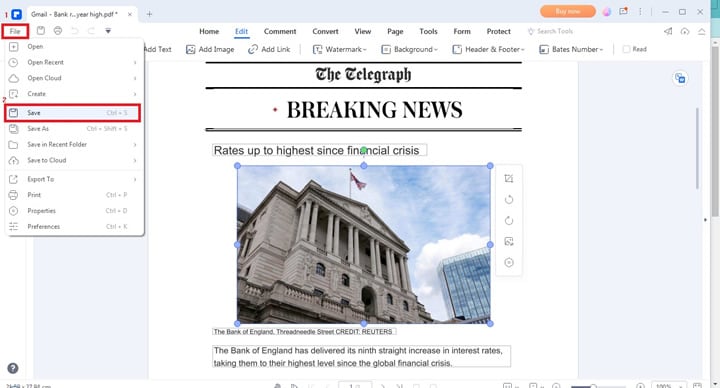
Comment exporter Gmail en PDF sur Mac
L'exportation d'e-mails de Gmail au format PDF sur un Mac vous permet de sauvegarder et d'organiser vos e-mails importants dans un format universel accessible sur n'importe quel appareil doté d'un lecteur PDF. C'est un moyen rapide et facile de garder vos e-mails organisés et facilement accessibles.
Exporter des e-mails de Gmail au format PDF sur un Mac est un processus simple qui peut être accompli en quelques étapes :
Étape 1 Ouvrez votre compte Gmail et recherchez l'e-mail que vous voulez sauvegarder au format PDF. Ensuite, cliquez sur l'e-mail pour l'ouvrir dans une nouvelle fenêtre.
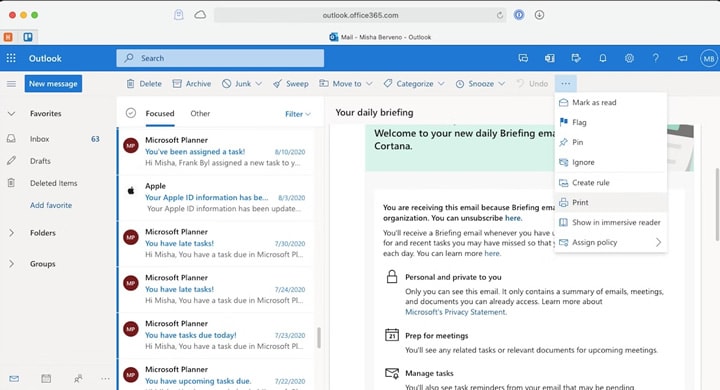
Étape 2 Dans le menu du haut, cliquez sur "Fichier" puis sélectionnez "Imprimer". Cela ouvrira la boîte de dialogue d'impression.
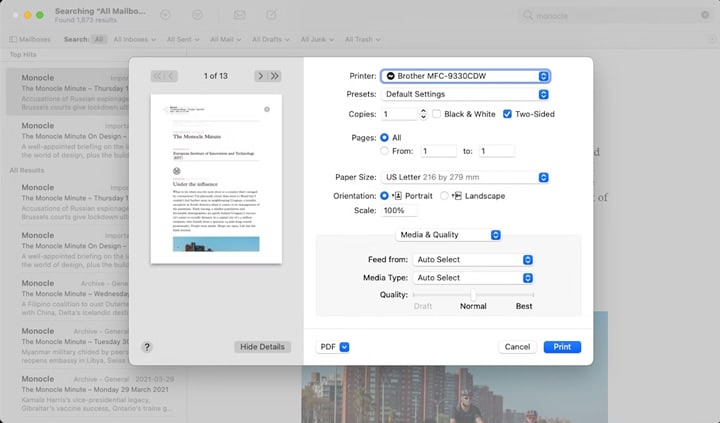
Étape 3 Dans la boîte de dialogue d'impression, choisissez "PDF" dans le menu déroulant et sélectionnez "Enregistrer au format PDF". Vous serez invité à choisir un emplacement pour sauvegarder le PDF. Une fois que vous avez sélectionné un emplacement, cliquez sur "Enregistrer" pour exporter l'e-mail au format PDF.
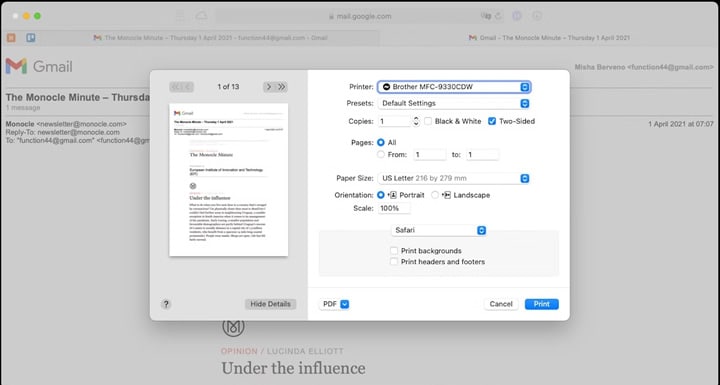
Comment convertir Gmail en PDF sur les appareils iOS
PDFelement pour iOS est un outil puissant et pratique pour convertir les messages Gmail au format PDF sur votre iPhone ou iPad. Avec PDFelement pour iOS, vous pouvez facilement sauvegarder des e-mails importants sous forme de documents PDF, accessibles hors ligne, partagés avec d'autres ou archivés pour référence ultérieure. L'application dispose d'une interface simple et conviviale, ce qui la rend facile même pour les nouveaux outils PDF.
 100% sécurité garantie
100% sécurité garantie 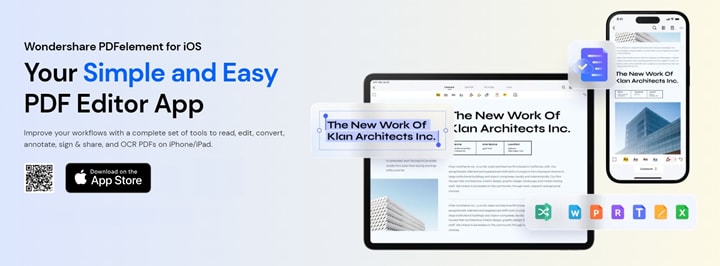
Pour convertir un message Gmail en PDF à l'aide de PDFelement pour iOS, procédez comme suit :
Étape 1 Ajoutez votre compte Gmail à l'application Mail sur votre appareil iOS. Cela vous permettra d'accéder à vos messages Gmail dans l'application Mail.
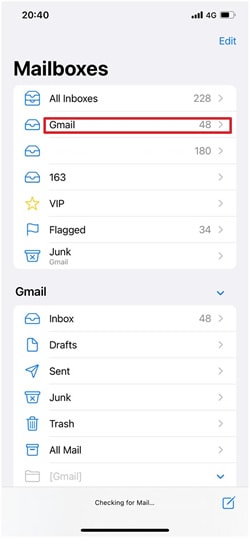
Étape 2 Localisez le courrier que vous souhaitez convertir en PDF.
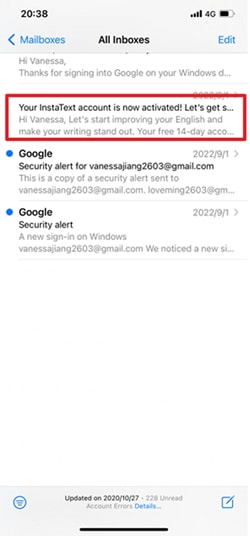
Étape 3 Une fois que vous avez trouvé l'e-mail, cliquez sur le troisième bouton en bas de l'écran. Ce bouton peut avoir des étiquettes différentes selon l'appareil et la version d'iOS que vous utilisez.
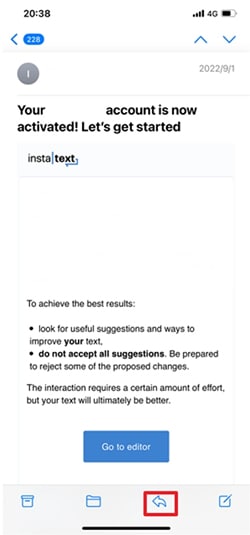
Étape 4 Une boîte de dialogue contextuelle apparaîtra. Cliquez sur "Imprimer" pour lancer la conversion de l'e-mail en PDF.
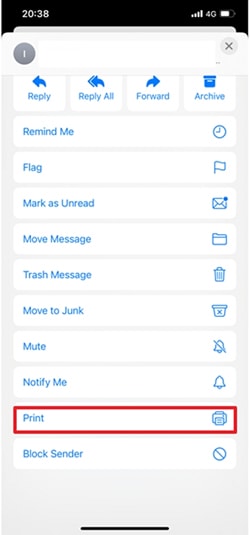
Étape 5 Dans les options d'impression, sélectionnez "Plus". Cela révélera des options supplémentaires pour imprimer l'e-mail.
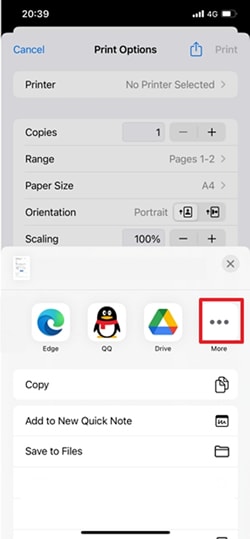
Étape 6 Cliquez sur "PDFelement" pour convertir l'e-mail en PDF à l'aide de l'application PDFelement.
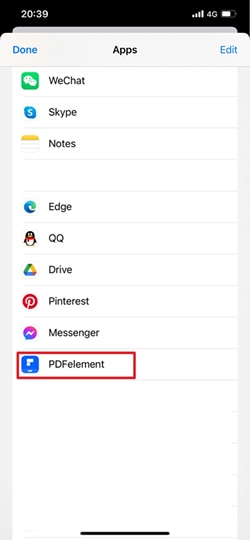
Étape 7 L'e-mail sera converti en PDF et automatiquement ouvert dans PDFelement.
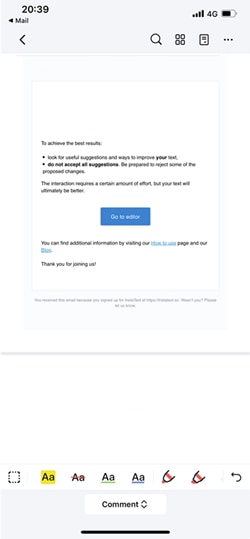
Étape 8 Utilisez les outils en bas de l'écran pour éditer le PDF comme vous le désirez. Ces outils peuvent inclure des options pour ajouter des notes, surligner du texte et apporter d'autres modifications au PDF.
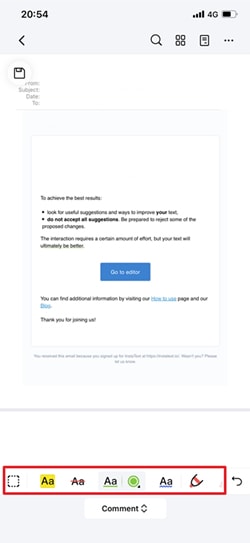
sauvegarderz un e-mail Gmail au format PDF sur Android
L'enregistrement d'un e-mail Gmail au format PDF sur Android est un processus simple qui vous permet d'enregistrer et de partager facilement des e-mails importants dans un format portable et universel.
Pour sauvegarder un e-mail Gmail au format PDF sur un appareil Android, procédez comme suit :
Étape 1 Ouvrez l'application Gmail sur votre appareil Android et recherchez l'e-mail que vous voulez sauvegarder au format PDF.
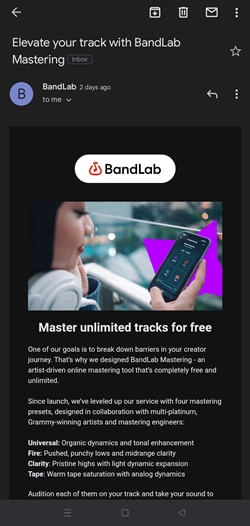
Étape 2 Tapez sur le menu à trois points dans le coin supérieur droit de votre écran. Cela fera apparaître une liste d'options, incluant "Imprimer".
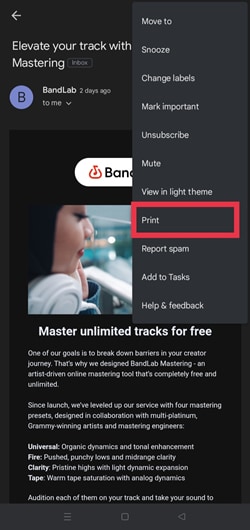
Étape 3 Tapez sur "Imprimer" et tapez sur la petite flèche vers le bas. Cela fera apparaître une liste d'options. Tapez sur "Enregistrer au format PDF" et tapez sur l'option "PDF". Cela lancera le processus de conversion de l'e-mail en fichier PDF.
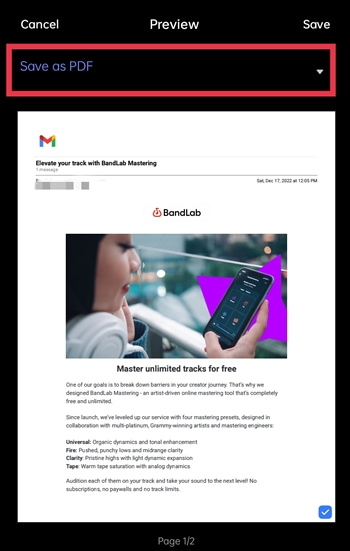
Étape 4 Choisissez où vous voulez sauvegarder le PDF en appuyant sur "Enregistrer". Vous pouvez sauvegarder le PDF sur votre appareil, un service de stockage en nuage ou un autre emplacement.
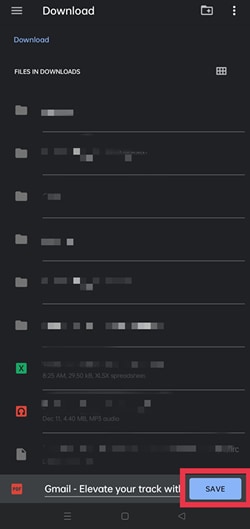
Conclusion
La conversion d'un fichier Gmail en fichier PDF est un moyen utile de sauvegarder et de partager des e-mails importants dans un format portable et universel. Le processus d'enregistrement d'un Gmail au format PDF est simple et peut être facilement complété en quelques clics. Vous pouvez utiliser la fonction "Imprimer" intégrée sur un ordinateur et sélectionner une imprimante PDF ou une application pour sauvegarder l'e-mail au format PDF. Vous pouvez utiliser la fonction "Imprimer" sur un appareil mobile et sélectionner une application PDF ou une imprimante.
PDFelement est une solution multiplateforme disponible pour Windows, Mac, Android et iOS, ce qui en fait une option pratique pour convertir des e-mails Gmail en fichiers PDF sur n'importe quel appareil.
 100% sûr | Sans publicité |
100% sûr | Sans publicité |



